نحوه راهاندازی گیرنده OpenVPN برای روتر Asus RT-N66U با ثابتافزار Tomato 1.28 از Shibby
راهنما برای کاربران VPN Unlimited
این آموزش دستورالعملی گامبهگام را درباره نحوه راهاندازی گیرنده OpenVPN® روی روترتان با ثابتافزار Tomato ارائه میکند (از روتر Asus RT-N66U با ثابتافزارTomato 1.28.0000 MIPSR2-140 K26AC USB AIO-64K بهعنوان مثال استفاده شده است).
برای دریافت اطلاعات بیشتر در مورد پروتکل OpenVPN، مقاله مشروح ما را بررسی کنید پروتکل OpenVPN چیست.
۱. اول از همه، باید فایلهای پیکربندی دستی را بگیرید. برای این کار، لطفا چند گام ساده را که در آموزش ما در مورد نحوه ایجاد دستی پیکربندیهای VPN توضیح داده شده است دنبال کنید.
۲. سپس، رابط وب روتر Tomato VPN خود را در مرورگرتان باز کرده و لاگین و گذرواژه را وارد کنید. اگر نمیدانید چگونه به رابط وب روتر خود دسترسی پیدا کنید، راهنمای ما درباره نحوه یافتن IP روتر خود را ببینید.
۳. در منوی جانبی، VPN Tunneling (تونلینگ VPN) را انتخاب کرده و به زبانه OpenVPN Client (گیرنده OpenVPN) بروید.
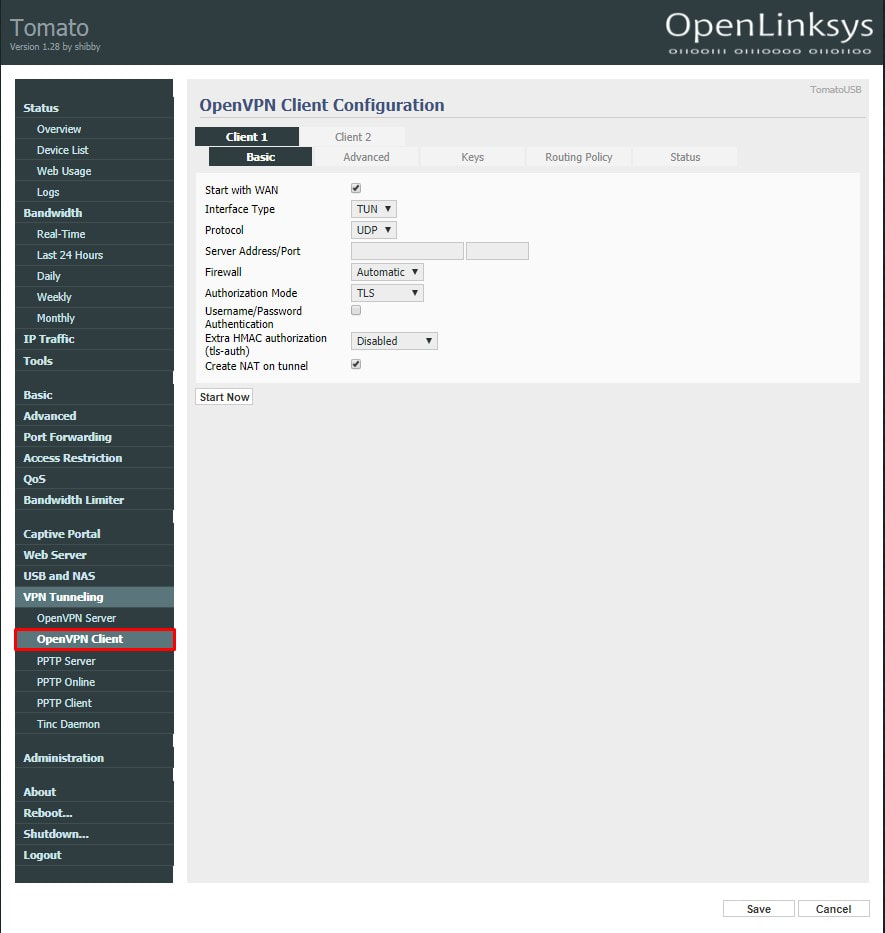
۴. فیلدهای زبانه OpenVPN Client (گیرنده OpenVPN) روتر Tomato VPN خود را بهروش زیر کامل کنید:
- در کادر کنار Start with WAN (شروع با WAN) تیک بزنید
- نوع رابط: TUN را انتخاب کنید
- پروتکل: UDP را انتخاب کنید
- آدرس\پورت سرور: نام سرور را از فیلد Domain name (نام دامنه) در تنظیمات پیکربندی تولیدشده وارد کنید: de.vpnunlimitedapp.com / 1194.
- توجه: ما سرور آلمانی را برای مثال انتخاب کردهایم.
- فایروال: Automatic (اتوماتیک)
- حالت مجوز: TLS
- احراز هویت نامکاربری\گذرواژه: تیکنخورده رهایش کنید
- مجوز HMAC فوقالعاده (tls-auth): Disabled (غیرفعال)
- در کادر کنار Create NAT on tunnel (ساخت NAT در تونل) تیک بزنید.
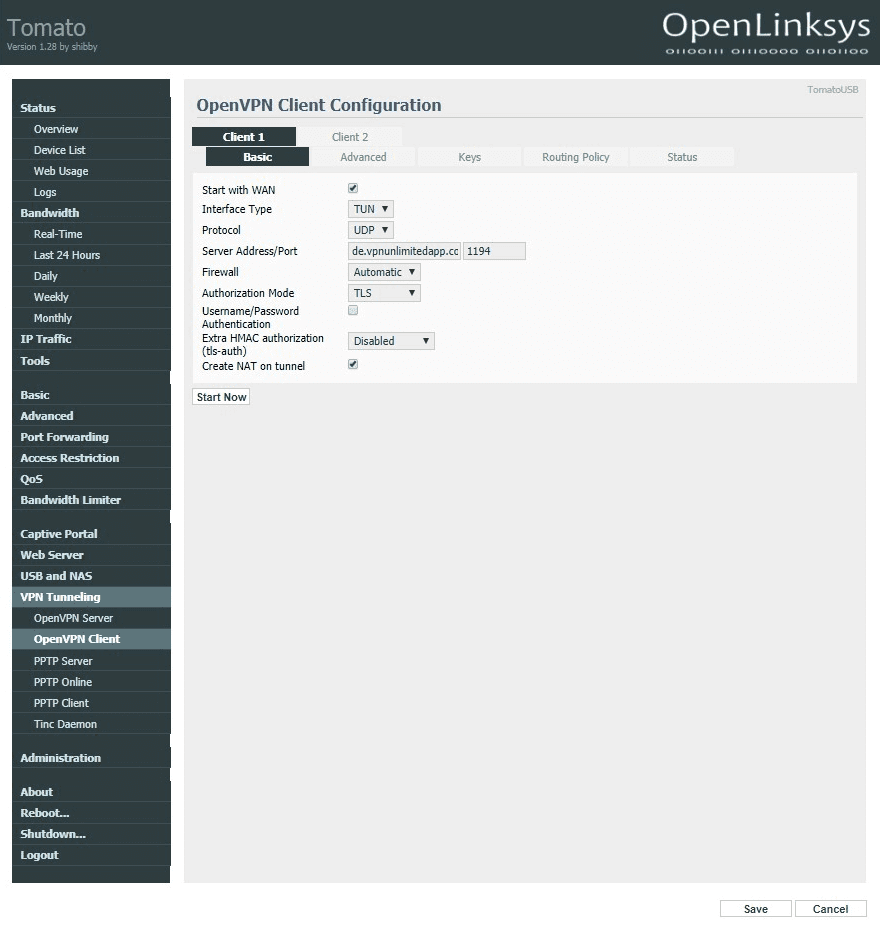
۵. به زبانه Advanced (پیشرفته) از VPN Client 1 بروید و گزینههای زیر را تنظیم کنید:
- Poll Interval (فاصله خوانش): 0
- Redirect internet traffic (تغییر مسیر ترافیک اینترنت): Checked (تیکخورده)
- Accept DNS configuration (پذیرش پیکربندی DNS): Exclusive (انحصاری)
- Encryption cipher (سایفر رمزنگاری): AES-256-CBC
- Compression (فشردهسازی): Disabled (غیرفعال)
- TLS Renegotiation Time (زمان مذاکره مجدد): 1-
- Connection retry (سعی مجدد اتصال): 30
- Verify server certificate (tls-remote) (تأیید گواهی سرور): Unchecked (بدون تیک)
- در Custom Configuration (پیکربندی سفارشی) دادههای زیر را وارد کنید:
auth-nocache
nobind
persist-tun
persist-key
remote-random
remote-cert-tls server
route-metric 1
auth sha512
tun-mtu 1500
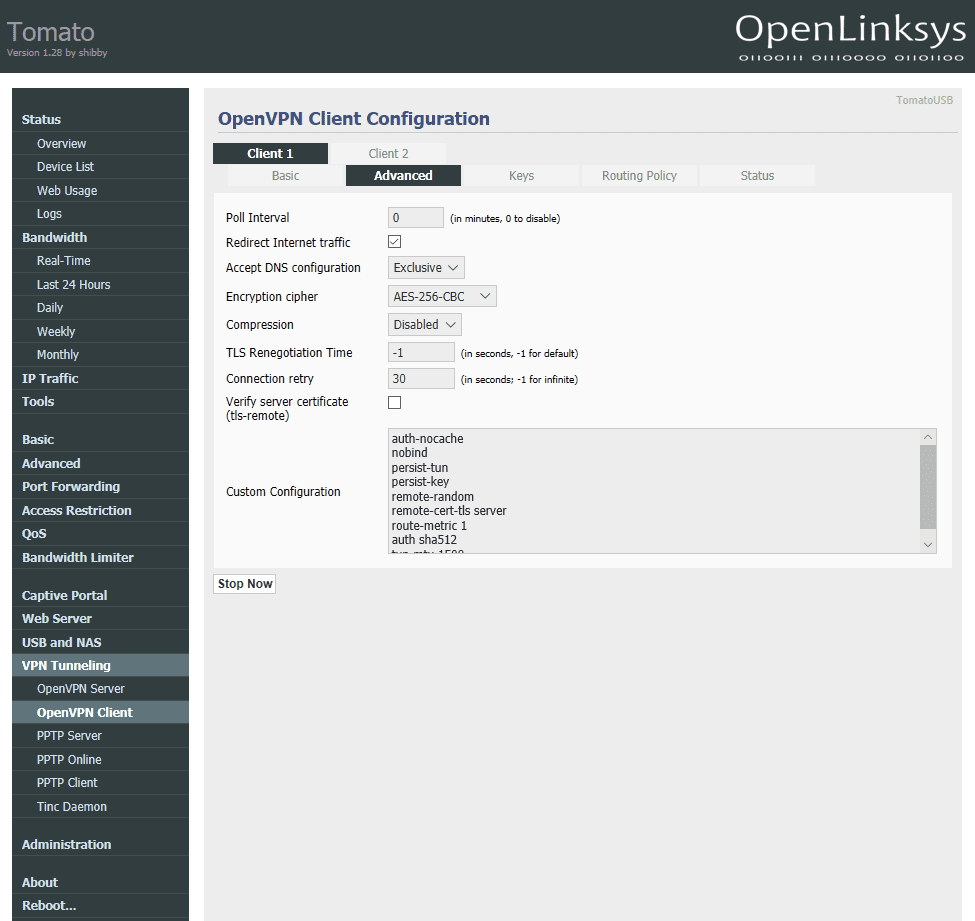
۶. بروید به زبانه VPN Client 1 (گیرنده VPN شماره ۱) > Keys (کلیدها). در فایل پیکربندی که قبلا تولید کردهاید، دادههای مابین <tag> و </tag> را انتخاب، و در فیلدهای مربوطه کپی کنید:
- Certificate Authority (مرجع گواهی) - <ca> متن از فایل پیکربندی </ca>، شامل -----BEGIN CERTIFICATE----- و -----BEGIN CERTIFICATE-----
- Client Certificate (گواهیِ گیرنده) - <cert> متن از فایل پیکربندی </cert>، شامل -----BEGIN CERTIFICATE----- و -----BEGIN CERTIFICATE-----
- Client Key (کلید گیرنده) - <key> متن از فایل پیکربندی </key>، شامل -----BEGIN CERTIFICATE----- و -----BEGIN CERTIFICATE-----
۷. پس از تکمیل، روی Save (ذخیره) در پایین صفحه کلیک کنید.
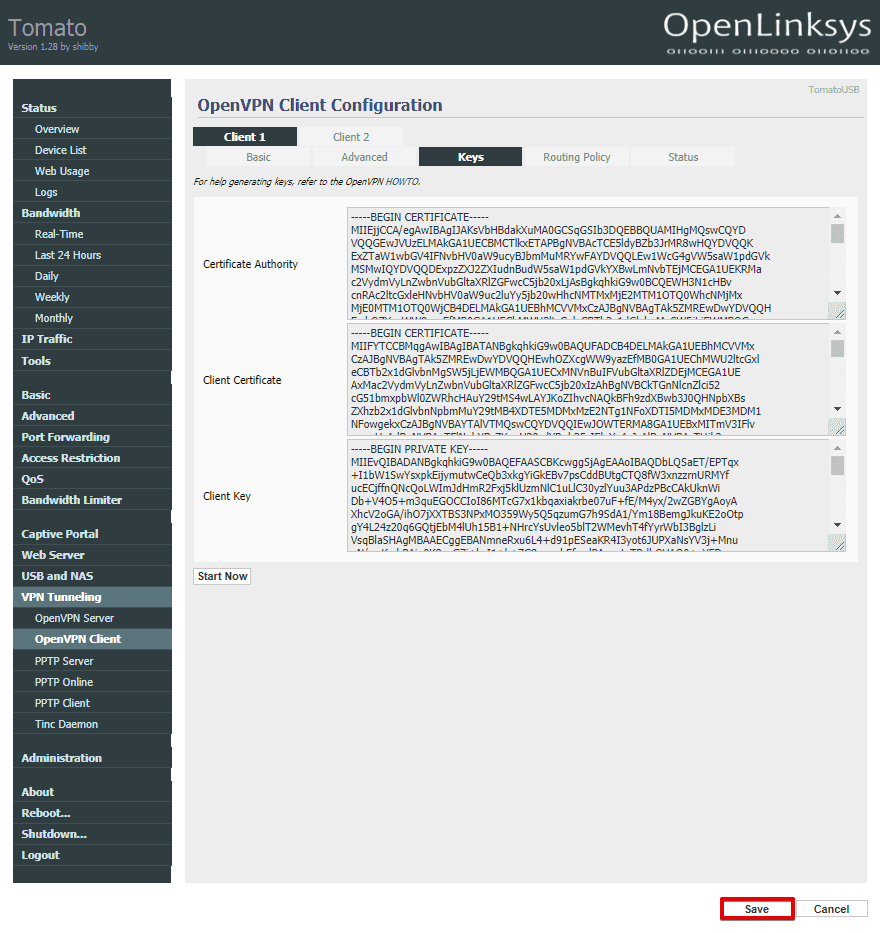
۸. برای برقراری اتصال VPN برای روتر Tomato Asus RT-N66U روی Start Now (شروع هماکنون) کلیک کنید.
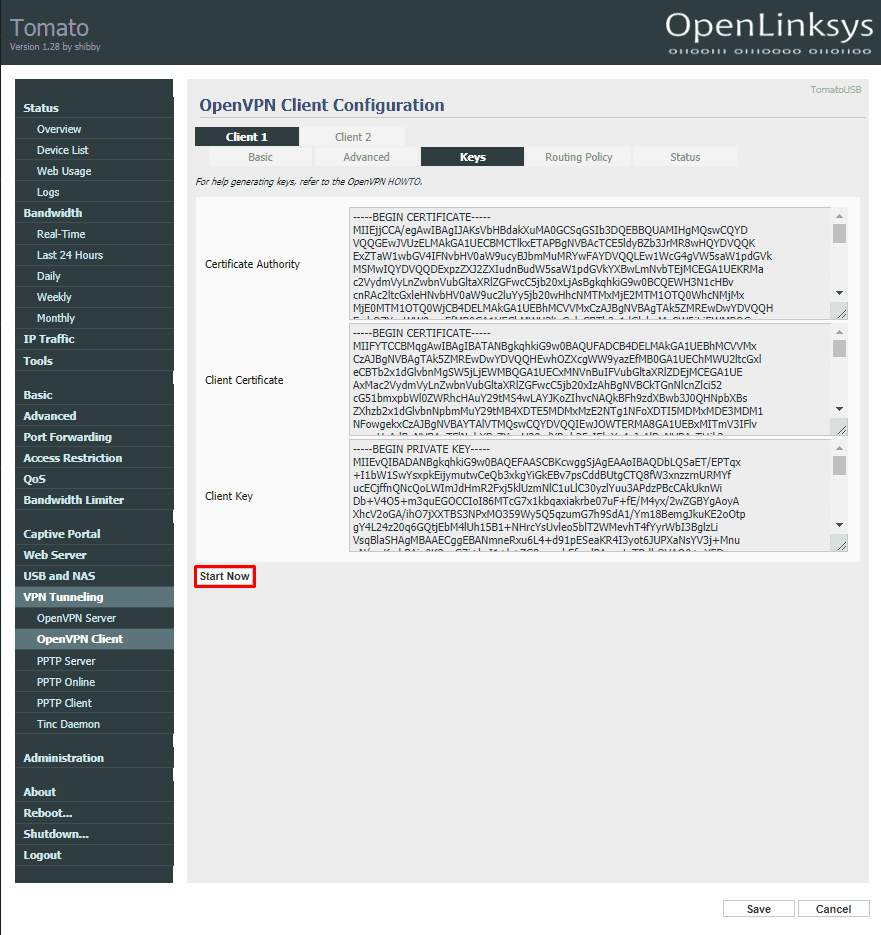
۹. برای مشاهده وضعیت اتصال خود، به زبانه Status (وضعیت) مربوطه در روتر VPN Tomato خود بروید.
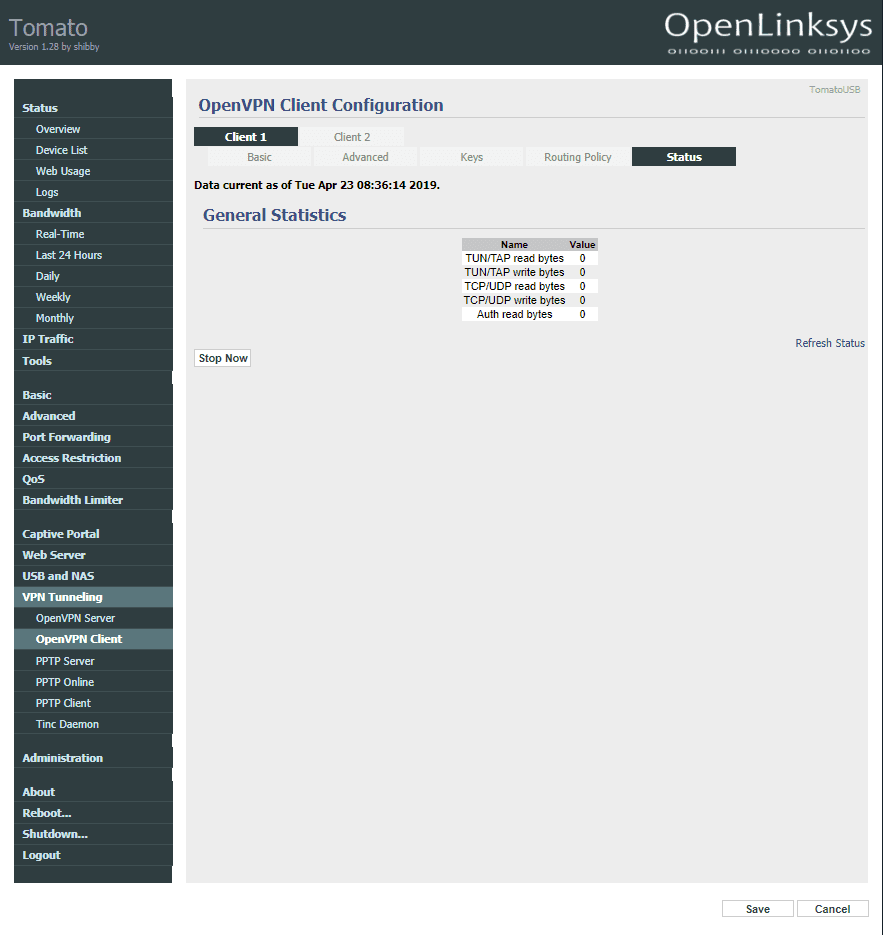
تمام! شما با موفقیت گیرنده OpenVPN را پیکربندی کردهاید و یک اتصال VPN در روتر Tomato Asus با ثابتافزار Tomato دارید.
برای قطع ارتباط از سرور VPN، کافیست روی Stop Now (توقف هماکنون) در هر یک از زبانههای تنظیمات Client 1 کلیک کنید.
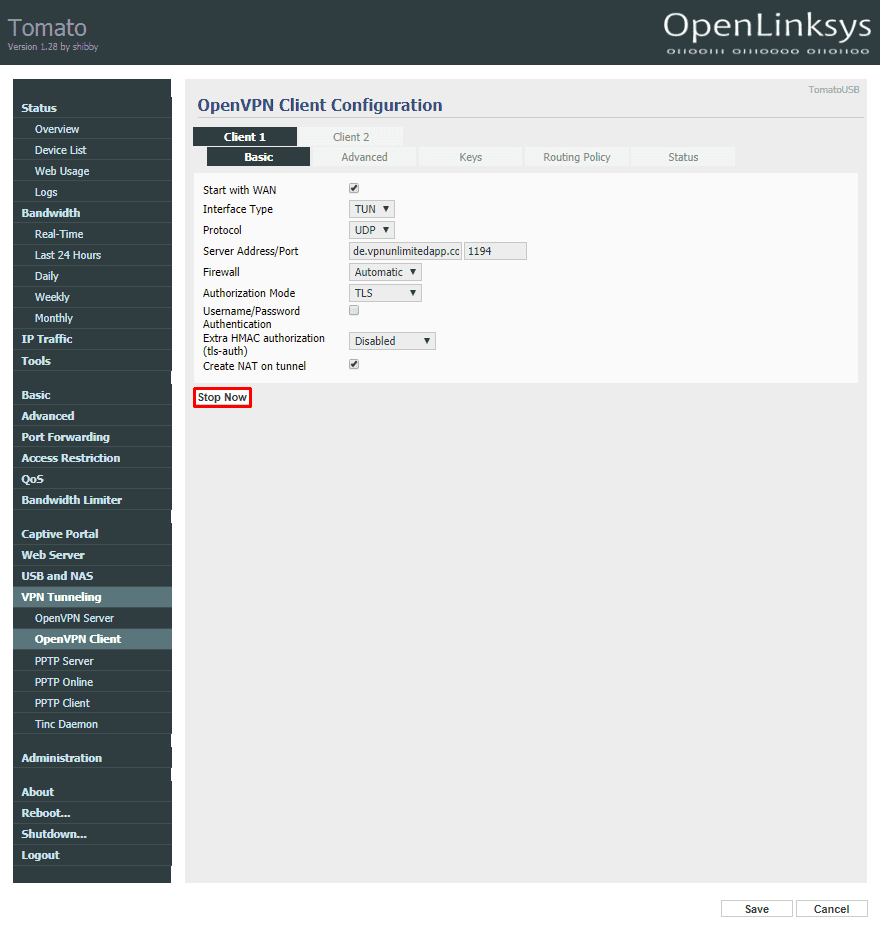
حرف آخر درباره راهاندازی گیرنده VPN Tomato
برای امروز کافیه! حالا روش راهاندازی RT-N66U VPN روی روتر Tomato Asus خود را میدانید. اگر نیاز به پیکربندی دستگاههای دیگر دارید، صفحه راهنما را برای آموزشهای مربوطه بررسی کنید یا از طریق [email protected] با پشتیبانی مشتری ما تماس بگیرید.
«OpenVPN» یک علامت تجاری ثبتشده از شرکت OpenVPN میباشد.
آمادهای امتحانش کنی؟
از روتر و همه دستگاههای متصل خود بیهیچ زحمتی محافظت کنید!